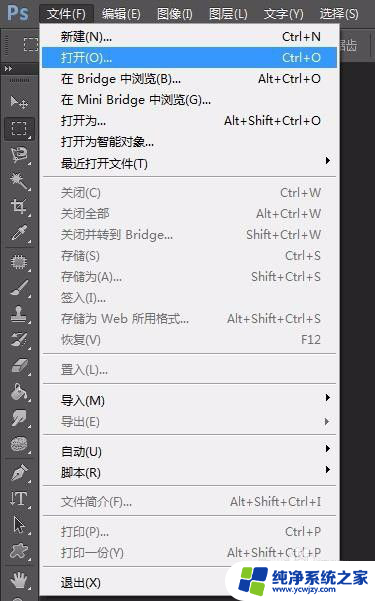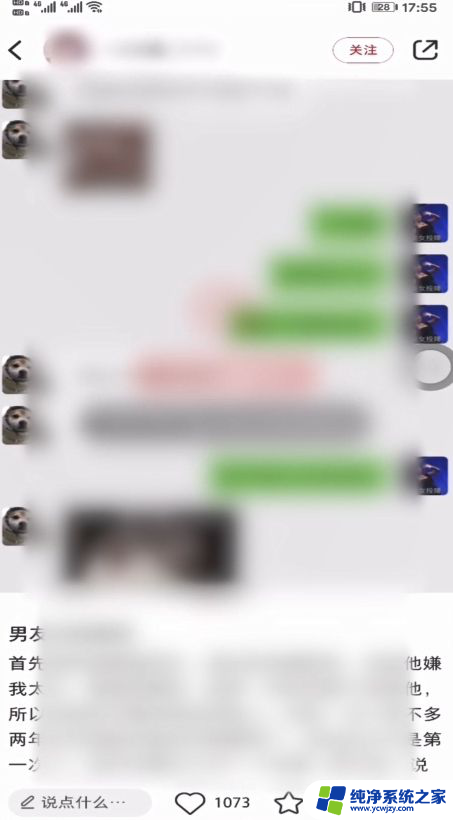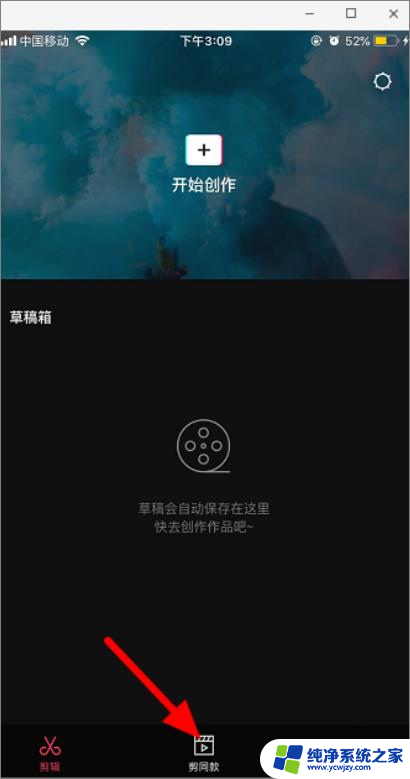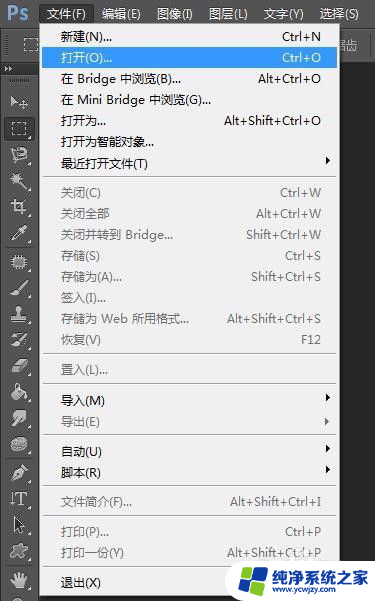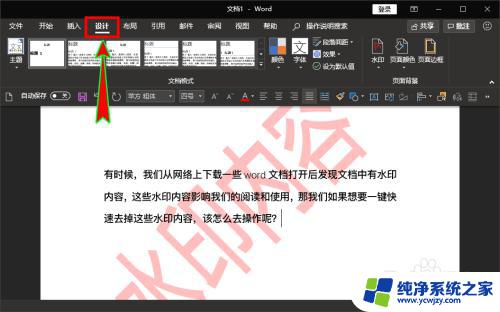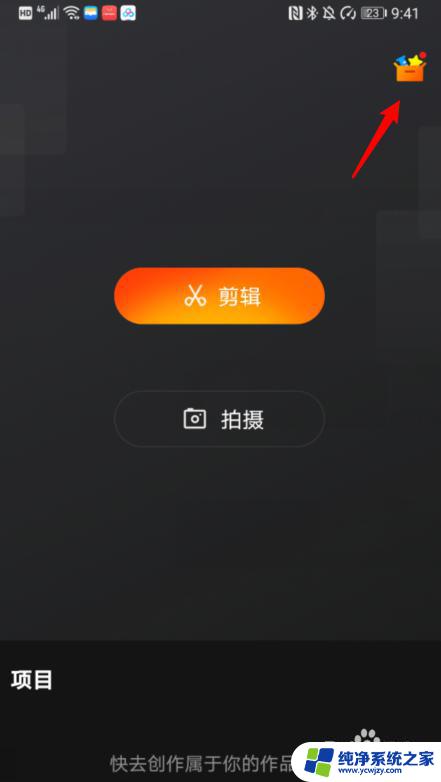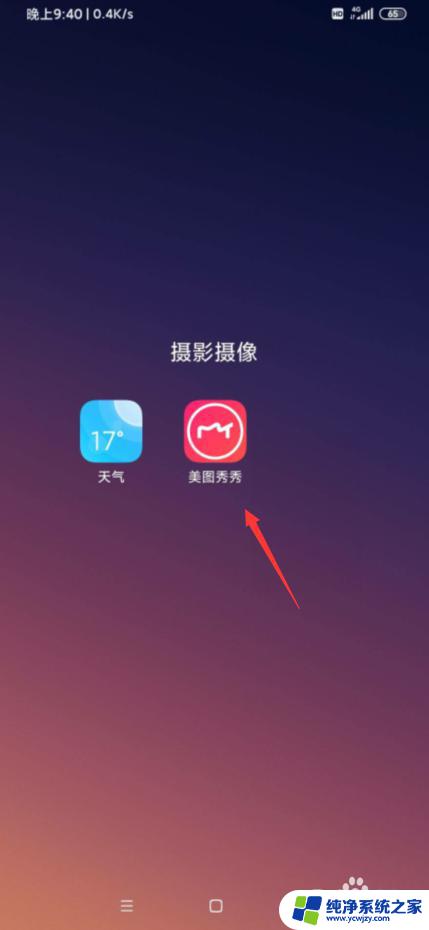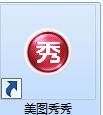电脑去水印的方法 美图秀秀如何去除照片水印
更新时间:2023-07-20 08:51:16作者:yang
在现如今社交媒体的潮流下,许多人热衷于分享自己的照片作品,然而很多时候我们可能会发现自己喜欢的照片上却被加上了水印,给观赏者带来了不便。为了解决这一问题,越来越多的人开始寻找电脑去水印的方法。在众多的去水印工具中,美图秀秀作为一款备受欢迎的图片处理软件,也提供了去除照片水印的功能。接下来我们将介绍美图秀秀如何帮助我们轻松去除照片水印的方法。
具体方法:
1.打开电脑中的美图秀秀应用,在主界面点击美化图片的图标。
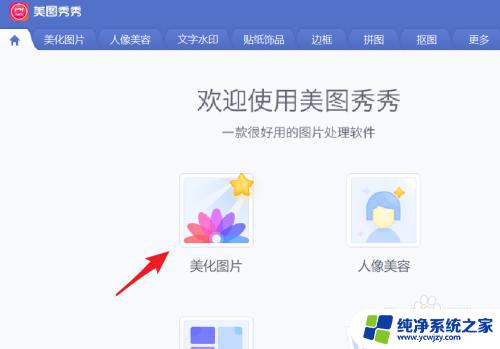
2.点击后在美化照片界面,选择打开图片的选项。
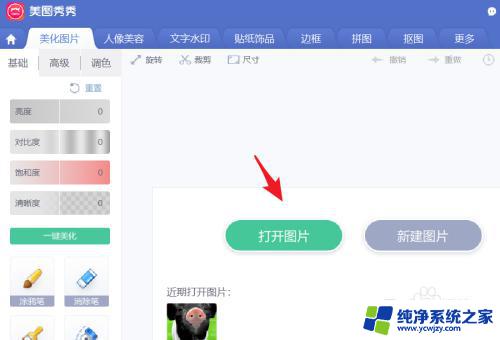
3.点击后在电脑中,选择需要去除水印的照片双击打开。
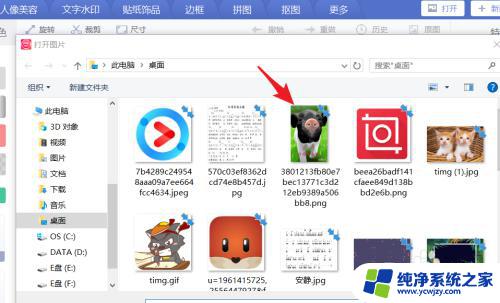
4.打开后,可以看到照片中的水印。这时,点击右侧的消除笔的图标。

5.点击后,通过消除笔在图片水印的位置进行涂抹。
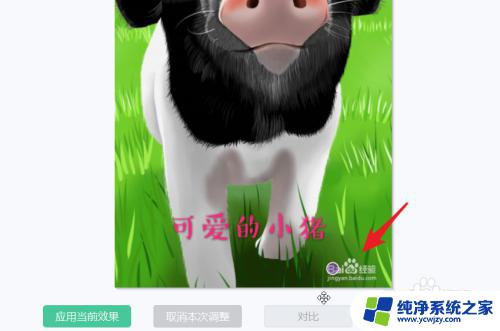
6.涂抹后可以看到水印已经消失,点击下方的保存选项。
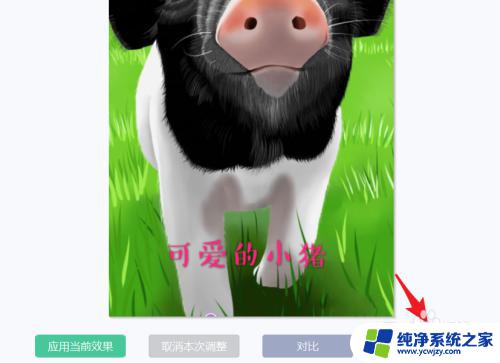
7.在保存界面,选择保存的格式以及保存的位置。点击下方的保存即可。

这就是电脑去水印的方法的全部内容,如果你也遇到了这样的情况,请参照小编的方法处理,希望对大家有所帮助。